[Windows 11/10] Как определить модель устройства и версию BIOS?
Применимо для продуктов: Ноутбук, Настольный компьютер, Моноблочный компьютер, Игровая консоль, Мини-компьютер.
Когда требуется скачать драйверы или прошивку BIOS, Вам нужно знать модель устройства. Например, когда выполняется поиск по модели X412FJ/FJC/FJG, Вам нужно выбрать точную модель устройства из списка, как показано на изображении ниже:
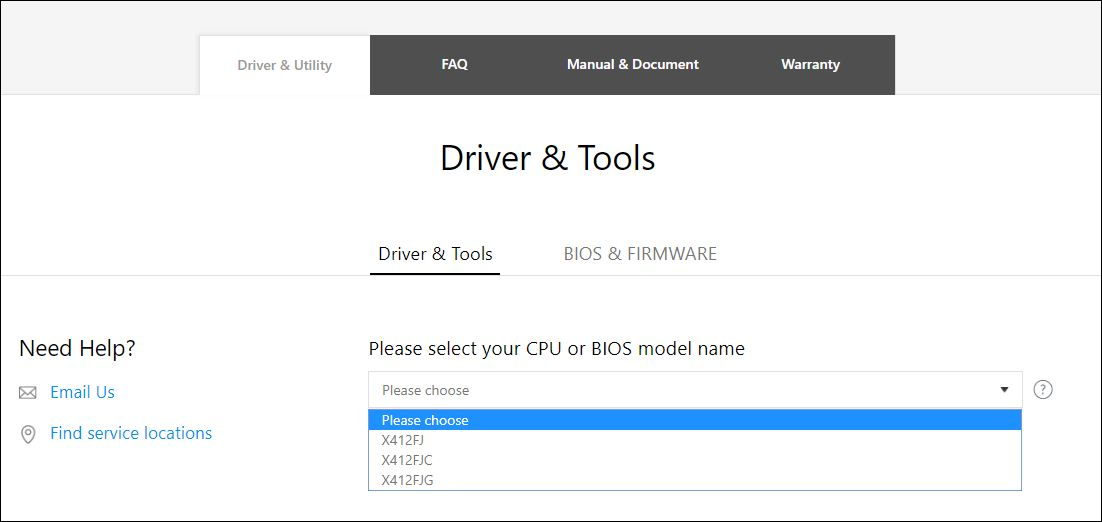
Приведенные ниже сведения помогут вам определить верное наименование модели:
Есть несколько способов узнать название модели и версию BIOS Вашего устройства - Вы можете выбрать один из них:
Способ 1: Найти модель и версию BIOS в MyASUS
- В строке поиска Windows① введите [MyASUS], чтобы найти приложение, потом нажмите [Открыть]② (изображение слева показывает интерфейс системы Windows 11, справа - интерфейс системы Windows 10).
Примечание: Если найти приложение MyASUS не получилось, значит оно не установлено на Вашем устройстве. Пожалуйста, обратитесь к статье Как установить MyASUS.
- В приложении MyASUS, перейдите в раздел [Информация о системе]③.
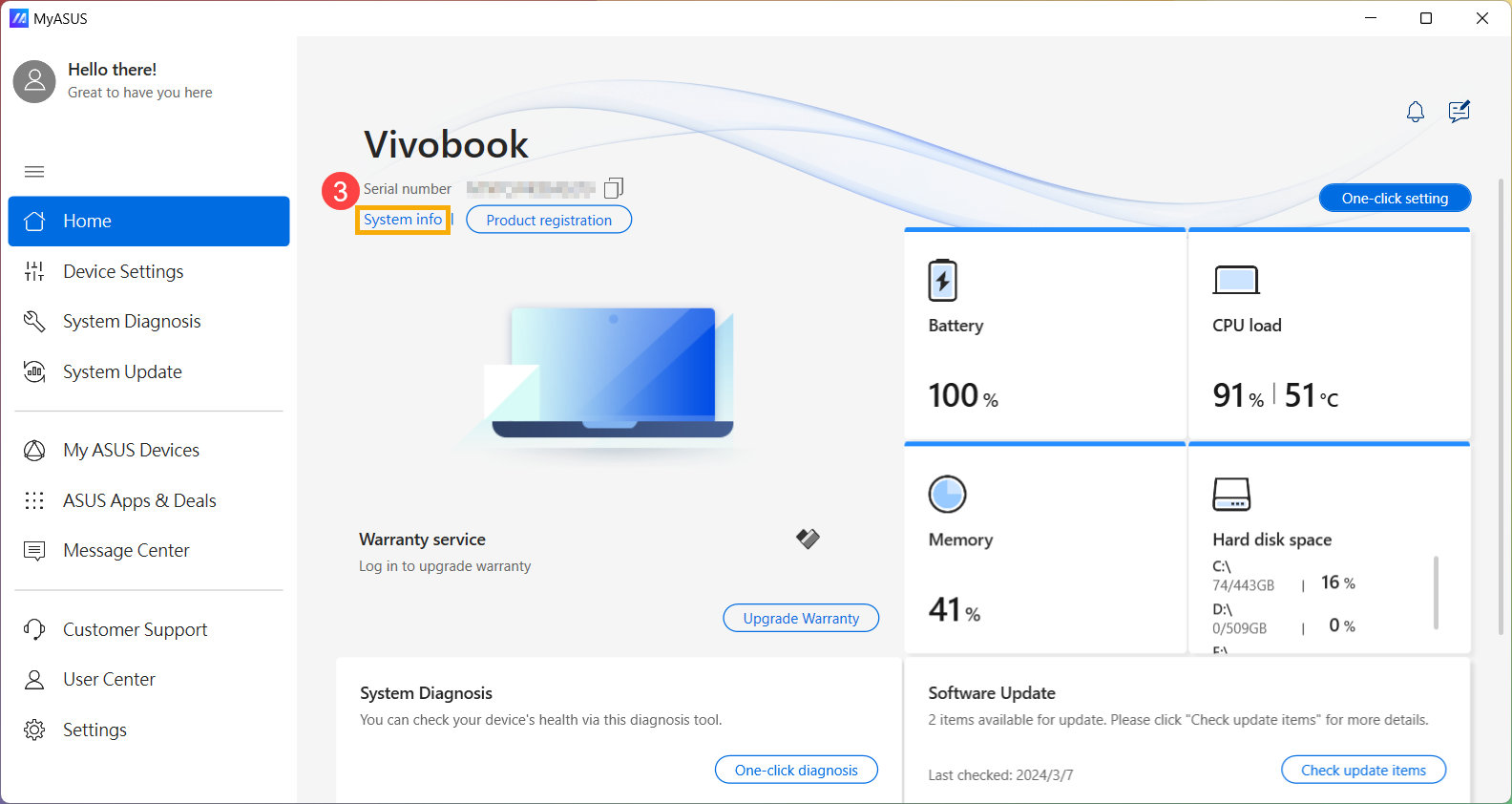
- В разделе Firmware, Вы можете увидеть модель Вашего устройства и версию прошивки BIOS④.
Как показано на примере ниже (версия X1505ZA.310) - это означает, что модель устройства (ноутбук) - X1505ZA и версия прошивки BIOS - 310.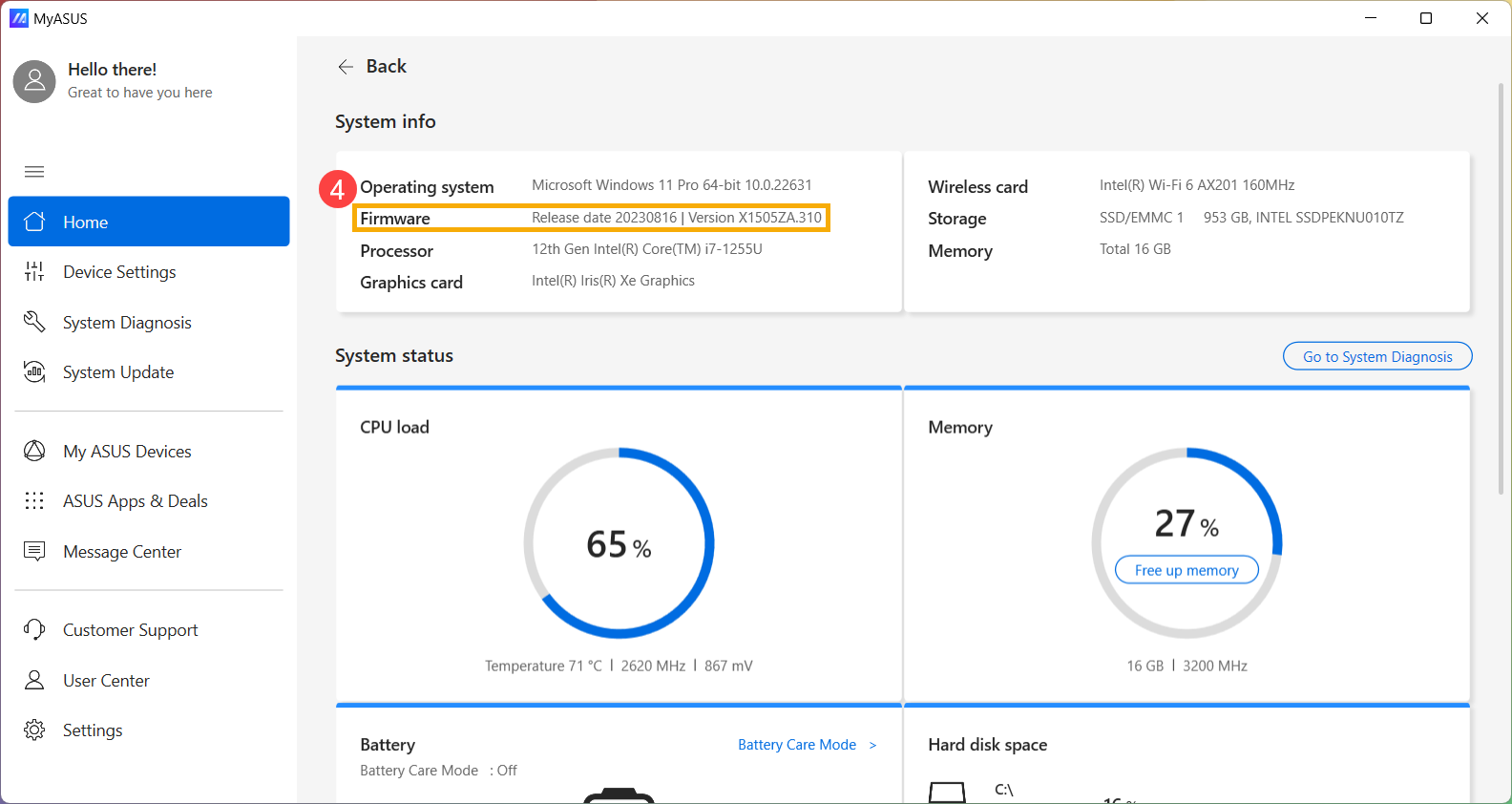
Способ 2: Найти модель и версию BIOS в Dxdiag
- Введите в строке поиска Windows① и найдите утилиту [Dxdiag], потом нажмите [Открыть]② (изображение слева показывает интерфейс системы Windows 11, справа - интерфейс системы Windows 10).

- Если вы получили уведомление ниже, выберите [Да], чтобы продолжить.

- В разделе Модель системы вы найдете название модели, а затем версию BIOS в разделе BIOS④. Как показано на следующем изображении, название модели - X513EA, а версия BIOS - 202.

Способ 3: Найти модель и версию BIOS в информации о системе
- Введите в строке поиска Windows① и найдите средство [Информация о системе], потом нажмите [Открыть]② (изображение слева показывает интерфейс системы Windows 11, справа - интерфейс системы Windows 10).

- В разделе Модель системы Вы найдете название модели③, и версию прошивки BIOS в разделе Версия / дата BIOS.
Как показано на следующем изображении, название модели - X513EA, а версия BIOS - 202.
Способ 4: Найти модель и версию BIOS в параметрах BIOS
- Зайдите в настройки BIOS устройства.
Когда устройство выключено, нажмите и удерживайте клавишу [F2] на клавиатуре, потом нажмите кнопку питания, чтобы включить устройство. Удерживайте клавишу [F2] нажатой до появления экрана BIOS, потом отпустите клавишу [F2]. Узнайте больше о том, Как войти в настройки BIOS.
Примечание: на игровых консолях нужно нажать и удерживать клавишу уменьшения громкости Volume (-) и потом включить устройство. - Интерфейс настроек BIOS бывает трех видов: интерфейс UEFI, интерфейс Legacy, интерфейс MyASUS в UEFI. Пожалуйста, выполните следующие действия в зависимости от экрана BIOS Вашего устройства.
Как найти модель устройства и версию прошивки BIOS в интерфейсе UEFI
В интерфейсе UEFI Вы можете управлять настройками BIOS с помощью клавиш стрелок и клавиши Enter на клавиатуре, мышкой или тачпадом.
- После входа в BIOS перейдите в расширенный режим отображения настроек, нажав горячую клавишу [F7], или используйте курсор, чтобы щелкнуть①.

- Теперь перейдите в раздел настроек [Advanced]②.

- Выберите [ASUS EZ Flash 3 Utility]③.

- В разделе Model вы найдете название модели④, и версию BIOS в разделе Version⑤.
Как показано на следующем изображении, название модели - B9450FA, и версия BIOS - 205.
Как найти модель устройства и версию BIOS в интерфейсе Legacy
В режиме Legacy Вы можете выбирать элементы настроек BIOS только с помощью клавиш со стрелками и клавиши Enter на клавиатуре.
- После входа в меню BIOS перейдите в раздел [Advanced]①.

- Выберите [ASUS EZ Flash 3 Utility] и нажмите клавишу Enter②.

- В разделе Platform Вы найдете название модели, а версию BIOS в разделе Version.
Как показано на следующем изображении, название модели - B9440FA, версия BIOS - 101.
Как найти модель устройства и версию BIOS в интерфейсе MyASUS в UEFI
В интерфейсе MyASUS в UEFI Вы можете управлять настройками BIOS с помощью клавиш стрелок и клавиши Enter на клавиатуре, мышкой или тачпадом.
После входа в настройки BIOS, Вы можете найти модель устройства и версию BIOS в поле UEFI Version①.
В примере, который показан ниже (version X1505ZA.201), показана модель устройства - X1505ZA, и версия BIOS - 210. 